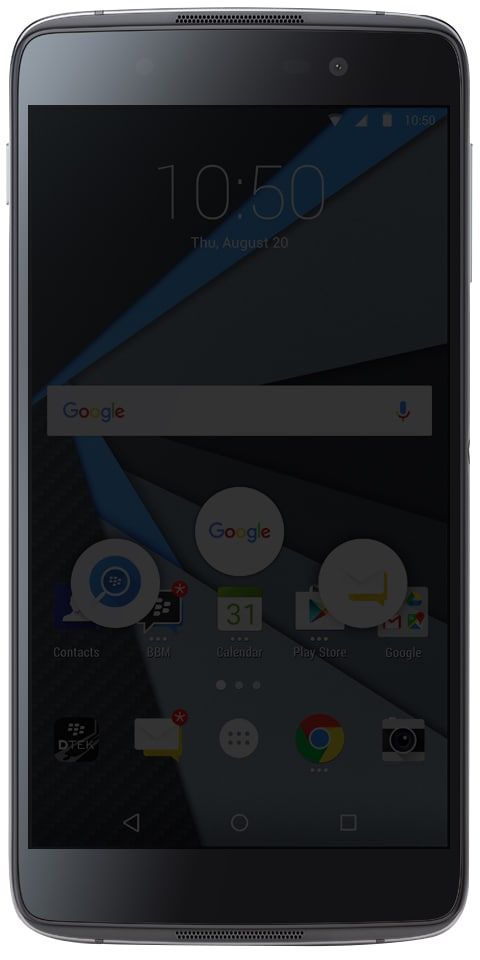Kodiの1チャンネルアドオンに関する完全ガイド
オープンソースのメディアセンターKodi用の映画ストリーミングアドオンが不足することはありません。ただし、一部のローンチは、世界中のHD品質の映画やニッチなコンテンツに焦点を当てています。 1Channelは後者のグループの一部です。また、単一の統合されたインターフェイスにラップされた多種多様な映画やテレビシリーズを備えています。インストールしてセットアップし、ストリームを開始できるようにするだけです。
優れたVPNを取得する
Wi-Fiで安全を保つことは、多くの人が心配しているようなものです。 ISPがユーザー情報を追跡および販売している間、政府は市民やハッカーが悪用できる弱点を探していることに気づきます。これは、Kodiを使用してビデオをストリーミングする場合にも問題になります。このソフトウェアは、海賊版コンテンツを入手する多くのサードパーティアドオンのおかげで、すべての業界に危険をもたらしました。 ISPは、Kodiユーザーのトラフィックを監視し、ダウンロード速度を制限することで対応します。
最高のVPNは、上記のすべての脅威に対して安全を保つのに役立ちます。 VPNは、データのチャンクがデバイスを離れる前に暗号化します。ただし、だれもあなたのIDを取得したり、インストールしているものを表示したりすることはできません。この基本レベルのセキュリティは、多くのタスクに対して驚くほど強力です。これには、検閲ファイアウォールの突破、地理的に制限されたコンテンツへのアクセス、およびパブリックWi-Fiでのポータブルデバイスの安全性の確保が含まれます。
最適なVPNを選択するのは難しい作業のように感じることがあるため、以下のサービスを提供しています。
IPVanish
IPVanish Kodiユーザーが最も必要としている機能をよく知っています。スピードが最優先です。また、このサービスは、さまざまな国の850を超えるサーバーの幅広いネットワークに高速ダウンロードを提供します。どこに住んでいても、低レイテンシのサーバーにログインして驚異的な速度を実現できます。セキュリティも重要です。IPVanishは、256ビットのAES暗号化ですべてのデータをロックダウンすることでアドレスを指定します。また、DNSリークセキュリティと自動キルスイッチを使用して、IDを安全に保ちます。 IPVanishはあなたを安全にさせることができます!
サムスンの携帯電話のドライバー
IPVanishには、次の最高の機能が含まれています。
- Windows、Linux、Mac、Android、iOS向けの使いやすいアプリです。
- プライバシーのためのすべてのトラフィックに対するゼロロギングポリシー。
- Kodiのすべてのアドオンへの匿名でフルアクセス。
- 無限のダウンロードと速度の制限なし。
IPVanishは、7日間のキャッシュバック保証も提供しています。それはあなたがそれをリスクなしで分析するための1週間があることを意味します。
そのうえ:
Kodiのアドオンはリポジトリに保存され、その巨大なファイリングキャビネットにはたくさんのアドオンが詰め込まれています。ただし、新しいコンテンツを簡単に作成し、現在のインストールを最新の状態にすることができます。アドオンをダウンロードするには、リポジトリをシステムに追加するだけです。ただし、Kodiにはこれを行うための多くの方法も用意されています。しかし、私たちはお勧めします 外部ソース 物事を素晴らしくきれいにするオプション。
ダウンロードする前に、Kodiの内部設定の1つを変更します。これにより、プログラムでファイルをインストールおよびダウンロードできるようになります。また、完全に安全に使用できます。以下の手順に従うだけで、1Channelをインストールする準備が整います。
ステップ1:
最初に、ローカルデバイスでKodiを実行します。
ステップ2:
また、歯車アイコンをタップして入力します システムメニュー 。
ステップ3:
へ引っ越す システム設定 と選択します アドオン
ステップ4:
また、横にあるスライダーを切り替えます 未知のソース オプション。ただし、電源を入れると白または青に変わります。
ステップ3:
ポップアップする警告メッセージを受け入れます。
1チャンネルの概要
1Channelは、コンテンツを取得するためのPrimewireサービスをサポートする汎用の映画およびテレビ番組ストリーミングアドオンです。その有用性は、悪名高い変数であるPrimewireの稼働時間と密接に関連しています。ネットワーク速度が良好な場合は、メニューをすばやく表示して、さまざまな適切に整理されたコンテンツを見つけることができます。ただし、最新の映画、テレビ番組、現在のトレンドタイトルが含まれています。シンプルで使いやすいです。インストールが簡単で、誰もが楽しめる素晴らしいコンテンツがたくさんあります。
1チャンネルのインストール
2017年後半にDMCAが閉鎖されたため、1Channelはいくつかの人気のあるリポジトリで利用可能でした。他のコミュニティも同様の運命からそれを保存していますが、それはあなたがリポジトリから古いバージョンをダウンロードできることを意味します。開始から終了まで以下の手順に従ってください。デバイスに1チャンネルがあります。
ステップ1:
最初に、Webブラウザを開いて、 k3l3vraリポジトリのダウンロード ページ。
ステップ2:
次に、k313vraリポジトリの最新バージョンを追加します。次のようになります。 repository.k313vra-#。#。#。zip
ステップ3:
リポジトリリンクをタップしてから、 ダウンロードボタン 中央の窓のすぐ上。デスクトップなど、アクセスしやすい場所にファイルを保存してください。
ステップ4:
Kodiを開き、メインメニューに移動して[ アドオン。
ステップ5:
上部のオープンボックスアイコンをタップして、インストール画面を入力します。
ステップ6:
選択 Zipファイルからインストールします。
ステップ7:
次に、インストールしたzipファイルを見つけて、システムにダウンロードします。
ステップ8:
アドオンメニューに移動し、ボックスを開くアイコンをもう一度選択します。
ステップ9:
今選択 リポジトリからインストールします。
ステップ10:
次にスクロールします K313vraのリポジトリ タップします。
ステップ11:
入力します ビデオアドオン 下部のフォルダ。
電話はインターネットに接続されていますが機能していません
ステップ12:
ただし、1Channelアドオンは一番上にある必要があります。タップします。
ステップ13:
最新のウィンドウが開き、下部にアクションが表示されます。タップ インストール 右下にあります。
ステップ14:
数分後、Kodiは1Channelをシステムにインストールします。これで、メインメニューまたはアドオン画面からいつでもアクセスできます。
1チャンネルアドオンの設定方法
設定に関しては、1Channelと他のアドオンの間には重要な違いがあります。アドオンを初めて開いたときに制限されるものもあります。ただし、有用性に少し影響を与えることはできません。また、確認する最初の違いは、アドオンの発信元を説明する強制タイマーを使用してメッセージを開くことです。 15秒間コンテンツにアクセスできません。また、メッセージを早期にキャンセルすることもできません。心配しないでください。アドオンを壊すことはできません。ただし、これは最初の実行でのみ発生するため、すぐに忘れてしまいます。
デバイスのペアリングは、1Channelエクスペリエンスのもう1つの驚くべき機能です。ただし、映画にアクセスすると、アドオンはWebサイトにアクセスし、IPアドレスを使用してインストールを関連付けるように求めます。また、数秒かかります。ただし、アドオンを実行するたびに発生するわけではありません。完了すると、IPアドレスが変更されるまでペアリングされます。 1Channelを初めて起動するときは、すぐにセットアップできるように、Webブラウザが非常に便利であることを忘れないでください。
1Channelで何ができますか?
あなたは映画の大洪水の準備ができていますか? 1Channelは、そのコンテンツの多様性でも知られています。ただし、これは最速のアドオンではない可能性があります。また、最高品質のストリームを提供することはできません。ただし、デバイスに1Channelを使用するオプションは好きではありません。以下は、アドオンの主な機能の概要です。
映画
名前が示すように、映画カテゴリは、膨大な範囲の映画へのソートされたリンクを備えています。映画のすべての種類とジャンルを見つけることができます。カテゴリツールを使用して名前を検索し、アルファベット順またはジャンル別に閲覧するだけです。これだけでなく、評価の高い、人気のある、または新しくリリースされた映画などもチェックしてください。好きなものを自由に見つけて見ることができます。映画を選択し、ストリームを選択するだけで、設定が完了します。
テレビ番組
1ChannelのTVカテゴリは、映画のセクションに似ています。飛び込むだけで、多くの起源と数十年にわたる最新リリース、クラシックショー、シリーズ全体を見つけることができます。特定のことを念頭に置いている場合は、アルファベット順に閲覧するか、番組を直接見つけることができます。最新リリース、高評価のコンテンツ、ジャンルカテゴリなどのセクションもあります。
プレイリスト
映画やテレビ番組だけでなく、1Channelには、他のメンバーが収集したカスタムコレクションをまとめるプレイリスト機能も付属しています。これは、より正確なテーマの映画やテレビ番組を見つけるための最良の方法です。 X-メンのすべてのタイトルを見たり、休暇シーズンのクリスマス映画をストリーミングしたりするのと同じです。
Primewireと1Channelのブロックを解除する
Primewireは1Channelのメインビデオソースです。ただし、コンテンツ配信の問題は共有されます。人々が持っている主な理由は、ドメインがISPによってブロックされることです。特に英国では。 Primewireは、この問題の解決に役立つ最新のURLを定期的に追加します。ただし、コンテンツのストリーミングに使用できる有効なリンク1Channelが見つかりません。幸いなことに、これらの制限を取得するために自由に使えるオプションがたくさんあります。
1Channelの設定ページからブロックを解除する
一部のアドオンには構成オプションが付属していますが、1Channelはそれらのアドオンの1つではありません。アドオンエントリページに移動して、 構成、設定、 次に、さまざまな方法で1Channelを微調整できる充実した設定ボックスが表示されます。ただし、これらの選択肢のいくつかは、見た目またはユーザーフレンドリーです。ただし、問題が発生するか、デフォルトの動作のいくつかをいじりたいと思うまで、それらに触れる必要はありません。
切り替えたい必要な設定の1つは、ドメインリストです。に移動するだけです アドオン>マイアドオン>ビデオアドオン 1Channelリストを検索します。完了したら、それを開いて選択します 構成 下部のボタン。オプションで、メニューをタップします ウェブサイト そして見て ドメイン 右側に。ここでは、URLのリストを表示します。これらのURLは、Primewireの場所を指します。右側の矢印ボタンをタップして、別のドメインに切り替えるだけです。また、タップ OK もう一度ストリーミングしてみてください。
VPNの使用-Primewireのブロックを解除する
VPNを実行するだけで、1ChannelとPrimewireのブロックを解除できます。 Kodiを介して何かをストリーミングしている間は、すでにVPNを使用している必要があります。しかし、Primewireケースを使用すると、それを起動するさらに多くの理由があります。 VPNはトラフィックを簡単に暗号化し、新しいIPアドレスを割り当てます。ただし、ISPがアクセスしようとしているサイトを確認したり、アクセスをブロックしたりすることも困難または不可能になります。 Primewireにアクセスできないほとんどのユーザーは、VPNを使用して直接こっそりとアクセスできます。
カスタムドメインを使用してPrimewireのブロックを解除する
ただし、Primewireが遅い場合、またはそのストリームにアクセスできない場合、1Channelは、Primewireの代替から選択するのではなく、カスタムドメインを入力できる組み込みの構成選択を提供します。ただし、これらのプロキシはISPブロックとの戦いに役立ちます。ただし、主な問題は、常にオンラインであり、定期的に変更されるとは限らないことです。ただし、一部のリストは公開されるたびに廃止されます。
カスタムドメインを使用している場合は、以下の手順に従って1Channelに入力してください。
ステップ1:
最初に、Kodiを開き、メインメニューに移動します。
ステップ2:
著名 アドオン 左側で選択します 私のアドオン 右側のアイコン。
ステップ3:
また、 ビデオアドオン フォルダ。
ステップ4:
今すぐに移動します 1チャンネル リンクを開きます。
ステップ5:
新しいウィンドウで、 構成、設定 下部にあります。
ステップ6:
を選択 一般 (一部のインストールではラベルが付けられています ウェブサイト ) タブ。
ステップ7:
許可する カスタムドメインを有効にする スライダーを右に切り替えます。
ステップ8:
ボックスにカスタムドメインを入力し、をタップします OK。
ステップ7:
メインドメインに障害が発生した場合、1Channelはカスタムドメインを試すようになりました。
Kodiアドオンをインストールしても安全ですか?
Kodiアドオンの世界に移行するのは少し難しいかもしれません。一部のアドオン開発者は、高品質の製品を配布または配布することを好みますが、ウイルスやマルウェアですべてのPCに影響を与えることはできません。悪いリンクや偽のアドオンのダウンロードが発生しないという意味ではありません。そのため、何かをインストールする前に基本的な予防措置を講じることができません。
Kodiで安全を維持する別の方法は、公式のアドオンを使用することです。ただし、コンテンツは安全で、Kodiのように100%合法です。ただし、公式のアドオンを使用してお気に入りの映画や番組を検索できない場合は、できるだけ人気のあるリポジトリに固執してください。レポを使用して承認する多くの人は、より良いです。ただし、ウイルス対策ソフトウェアを常にアクティブにしておくことをお勧めします。ファイアウォールの完全なアラートを有効にして、Kodiを介してストリーミングするたびにVPNを実行するだけです。これらの予防措置は、オンラインの安全性に大きな違いをもたらす可能性があります。
1Channelには、追加のプライバシー問題もあります。コンテンツをストリーミングする前に、IPアドレスを外部のWebサイトとペアリングする必要があります。まず、大雑把に見えますが、ペアリングサービスは見た目ほど良くありません。あなたがそれにアクセスしたときにあなたが最高の広告ブロック拡張機能をオンにしていることを忘れないでください。ただし、ペアリング後に処理するポップアップがいくつかあります。
最後に、ガイドで紹介する前に、すべてのアドオンをインストールして確認します。リポジトリまたはリンクが上記のように思われる場合は、アドオンを自分で分析して使用しました。これを書いている時点で、それが機能していて安全であることを確認してください。
結論
1Channelは、多くのDMCAシャットダウンの試みに耐性があることが証明されました。ただし、このアドオンは、最新のコンテンツとソースを使用して更新するサードパーティのレポマネージャーとボランティアコーダーに感謝します。いくつかのオプションと選択肢を手元に置いておくことをお勧めします。ただし、1Channelでうまく機能する他のアドオンについて知っている場合、またはすばらしい映画やテレビ番組を見つけた場合は、以下のコメントセクションでお知らせください。
また読む:
バトルフロント2PCマウスが機能しない